
So konvertieren Sie Word kostenlos offline und online in PDF: Einfach gelöst

Sie haben ein Word-Dokument erstellt und möchten es nun mit anderen teilen? Natürlich möchten Sie sicher sein, dass jede Person, mit der Sie geteilt haben, es auf jedem Gerät öffnen kann, unabhängig von der Software oder dem System des Geräts. Außerdem möchten Sie nicht, dass die ursprüngliche Formatierung geändert und nicht autorisierte Änderungen im Dokument vorgenommen werden. In diesem Fall ist die Konvertierung des Dokuments in PDF eine bessere Lösung. Die gute Nachricht ist, dass Sie Word dank der vielen verfügbaren kostenlosen Tools kostenlos in PDF konvertieren können. Außerdem sind einige vollständig online, sodass Sie sie nicht auf Ihrem Gerät installieren müssen.
Befolgen Sie diese Anleitung genau, um zu erfahren, wie Sie Word kostenlos in PDF umwandeln können.
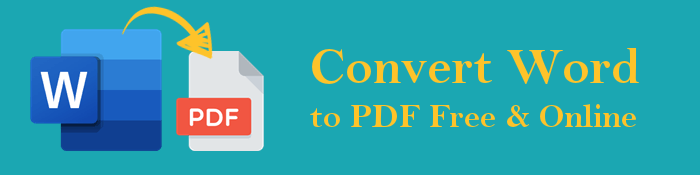
Heutzutage wird die Verwendung von Word-Dokumenten und PDF-Dateien immer häufiger. Word ist ein großartiges Tool zum Verarbeiten von Dokumenten, während PDF ein bevorzugtes Format für die Freigabe von Dokumenten ist.
Im Folgenden sind verschiedene Vorteile der Konvertierung von Word in PDF aufgeführt:
Siehe auch:
PDF-Dateien online kombinieren und zusammenführen - Die beste kostenlose PDF-Zusammenführung online
Wie speichere ich ein Google-Dokument als PDF? [Computer & Mobilgerät]
Die Offline-Konvertierung ist die schnellste, einfachste und sicherste Möglichkeit, Word in PDF umzuwandeln. Außerdem benötigen Sie keine Internetverbindung, um Ihre Dateien zu konvertieren, was ein großes Plus ist, da das Netzwerk manchmal den Konvertierungsprozess stören kann. Und mehrere Offline-Tools helfen Ihnen dabei. Beachten Sie jedoch, dass Sie einige davon vorher auf Ihrem Gerät installieren müssen. Sehen Sie sich die besten Möglichkeiten an, um Word kostenlos offline in PDF zu konvertieren:
Coolmuster Word to PDF Converter ist die beste Wahl, um Word mühelos offline in PDF umzuwandeln. Es ist ein benutzerfreundliches Tool, das zu schnellen Conversions führt. Die Batch-Dateikonvertierung ist von Vorteil, da Sie beim Konvertieren nicht jeweils eine Datei hinzufügen müssen. Bei diesem Tool gibt es keine Einschränkungen. Sie können Ihre Dokumente bequem und stressfrei in PDFs umwandeln.
Die erstellten PDF-Dateien sind von hoher Qualität, was sie zum besten Werkzeug zum Erstellen gut aussehender PDFs für Projekte oder arbeitsbezogene Projekte macht. Darüber hinaus werden Ihre Dateien während des Konvertierungsprozesses sicher aufbewahrt. Die breite Palette an Anpassungsoptionen ermöglicht es Ihnen, die notwendigen Änderungen an Ihren Dateien vorzunehmen.
So verwenden Sie Coolmuster Word to PDF Converter, um Word kostenlos in PDF zu konvertieren:
01Laden Sie zunächst das Programm auf den Computer herunter und starten Sie es dann. Wenn Sie die Benutzeroberfläche erreichen, fügen Sie die Word-Dokumente hinzu, indem Sie auf Datei hinzufügen oder Ordner hinzufügen klicken. Sie können die Dateien auch per Drag & Drop auf die Software ziehen.

02Wenn Sie fertig sind, ändern Sie das Seitendokument, die Ränder und die Größe. Wählen Sie den Ausgabeordner aus.
03Klicken Sie auf die Registerkarte Start , um Word in PDF umzuwandeln. Warten Sie, bis der Vorgang abgeschlossen ist, und Sie können jetzt Ihre Dateien überprüfen.

Wenn Sie Word-Dokumente offline in PDFs konvertieren möchten, kann WPS Office helfen. Sie können die Datei vor der Konvertierung bearbeiten und formatieren und eine Vorschau der konvertierten Seiten anzeigen. WPS Office bietet viele Bearbeitungsoptionen, einschließlich der kostenlosen Word-zu-PDF-Konvertierung.
Hier sind die Schritte zur Verwendung von WPS Office, um Ihr Word-Dokument kostenlos in PDF zu konvertieren:
Schritt 1: Gehen Sie auf die WPS Office-Website und klicken Sie auf die Registerkarte Kostenloser Download , um das Tool auf dem Computer zu installieren.
Schritt 2: Öffnen Sie das zu konvertierende Dokument in WPS Office. Gehen Sie dann zum Abschnitt "Werkzeuge" und wählen Sie das Symbol "In PDF exportieren ".

Schritt 3: Überprüfen Sie die bereitgestellten Optionen und klicken Sie auf In PDF exportieren.

Wenn Sie Microsoft Office auf Ihrem Computer installiert haben, können Sie Word-Dokumente problemlos in PDF konvertieren. Sie müssen keine Apps oder Dienste auf Ihrem Windows-Computer installieren. Wenn Sie einen Windows 10-Computer haben, ist es ein Kinderspiel, Ihre Dokumente in PDFs umzuwandeln. Hier sind die beiden gängigen Möglichkeiten, Dokumente kostenlos in PDFs umzuwandeln.
Dies ist eine Möglichkeit, MS Word zu verwenden, um Word in PDF umzuwandeln. Auf der Registerkarte Datei finden Sie die Option Speichern unter, mit der Sie Ihr Dokument als PDF speichern können.
Hier sind die Schritte:
Schritt 1: Tippen Sie auf das Dokument, um es zu öffnen, und klicken Sie im Menü auf die Registerkarte Datei .

Schritt 2: Wählen Sie Speichern unter aus den Optionen. Wählen Sie die PDF-Option aus den aufgelisteten Dateiformaten. Klicken Sie dann auf Speichern.

Sie finden auch die Option Exportieren in Microsoft Office, mit der Sie das Word-Dokument in PDF ändern können.
Hier sind die Schritte:
Schritt 1: Öffnen Sie zunächst ein Word-Dokument in MS Word. Fahren Sie mit der Schaltfläche Datei aus dem Menü fort.
Schritt 2: Klicken Sie auf die Option Exportieren und tippen Sie dann auf die Option zum Erstellen von PDF/XPS.

Schritt 3: Wählen Sie als Nächstes Optimierungsoptionen: die Option Standard oder die Option Mindestgröße . Wenn Sie fertig sind, tippen Sie auf Veröffentlichen.

Weitere relevante Leitfäden:
Vereinfachen Sie Ihren Workflow: So führen Sie PDF-Dateien in wenigen Minuten zusammen
Von separat zu nahtlos: So kombinieren Sie PDF-Dateien mühelos
Neben der Offline-Konvertierung Ihrer Dateien können Sie dies auch online tun. Das Gute daran ist, dass viele Tools zur Verfügung stehen, um die Aufgabe zu erledigen. Sie benötigen lediglich eine stabile und starke Internetverbindung, um den Konvertierungsprozess zu starten.
Dies ist ein benutzerfreundliches Programm, das Ihnen bei der effizienten Verwaltung von Dokumenten helfen kann. Mit WPS Office können Sie Ihre Word-Dateien ganz einfach online in PDF umwandeln .
Hier sind die Schritte:
Schritt 1: Gehen Sie zur WPS Office-Website , um mit der Konvertierung Ihrer Dateien zu beginnen. Tippen Sie auf die Schaltfläche Konvertieren .
Schritt 2: Tippen Sie oben links auf die Registerkarte Online-Tools . Wählen Sie Word in PDF aus der Liste aus. Laden Sie Ihr Dokument in das Tool hoch, indem Sie auf Word-Datei auswählen tippen.
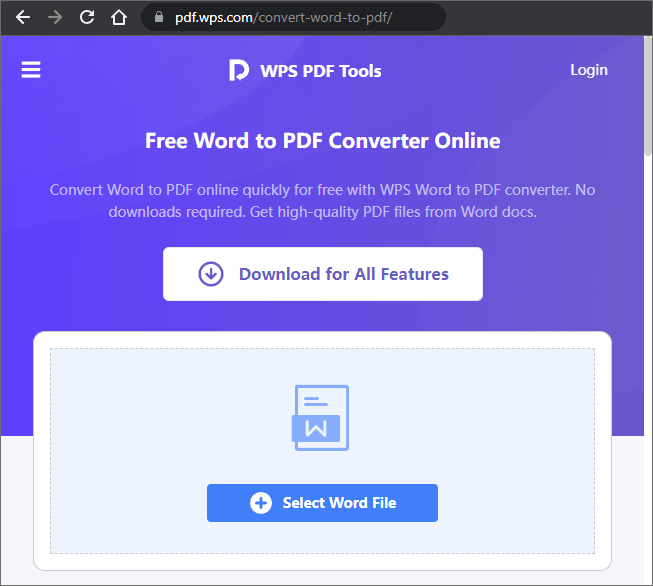
Schritt 3: Tippen Sie dort auf die Registerkarte Herunterladen , um Ihr Dokument in PDF zu konvertieren.
Online2PDF ist ein kostenloser Word-zu-PDF-Konverter online mit erstaunlichen Funktionen. Es ermöglicht Ihnen, eine einzelne Dateigröße von maximal 50 MB zu ändern. Außerdem unterstützt es die Konvertierung von maximal 20 Dateien mit einer Größenbeschränkung von 100 MB. Der Vorgang kann jedoch langsamer sein, wenn mehrere Dateien gleichzeitig konvertiert werden.
Hier sind die Schritte, die Sie befolgen müssen, um Word kostenlos in PDF zu konvertieren:
Schritt 1: Wählen Sie die Word-Dateien aus, die Sie konvertieren möchten, indem Sie auf die Schaltfläche Dateien auswählen tippen.
Schritt 2: Sie können Ihre Ausgabedateien frei anpassen. Klicken Sie danach auf Konvertieren , um Ihre Dateien zu ändern.

Dies ist ein Online-Konverter, der dafür bekannt ist, eine Vielzahl von Dateien zu konvertieren. Es ermöglicht Ihnen, Dateien vom Computer hinzuzufügen, sie per Drag & Drop zu verschieben oder direkt Links mit Ihren Dokumenten hinzuzufügen. Mit diesem Tool können Sie jedoch nur Dateien bis zu 50 MB konvertieren und die Konvertierung von zwei Dateien täglich zulassen.
Hier sind die Schritte:
Schritt 1: Besuchen Sie die Zamzar-Website und klicken Sie auf die Schaltfläche Dateien auswählen . Klicken Sie auf Konvertieren in, um das gewünschte Dateiformat anzuzeigen.
Schritt 2: Klicken Sie abschließend auf Jetzt konvertieren, um Ihre Dateien zu konvertieren .

Dies ist eine vollständige Anleitung zum kostenlosen Konvertieren von Word in PDF mit Online- und Offline-Methoden. Mehrere Offline- und Online-Word-zu-PDF-Konverter-Apps können Ihnen helfen, Word kostenlos in PDF umzuwandeln.
Die am besten geeignete Option ist Coolmuster Word to PDF Converter. Damit können Sie einfach und schnell mehrere Word-Dokumente gleichzeitig in PDF konvertieren. Die vielen Anpassungsoptionen ermöglichen es Ihnen, Ihre PDF-Dateien problemlos zu ändern.
Verwandte Artikel:
Mühelose PDF-Konvertierung: So speichern Sie Google Text & Tabellen als PDF auf dem iPhone
Converting Magic: So versenden Sie ein Pages-Dokument als PDF wie ein Profi
Uneingeschränkter Zugriff: Meistern Sie die Kunst, Sicherheit aus PDFs zu entfernen
So öffnen Sie eine PDF-Datei in Google Text & Tabellen [Mehrere nützliche Methoden]
PDF in Google Doc konvertieren | Sie sollten die 4 empfohlenen Methoden ausprobieren
[9 Tools Review] Der heißeste PDF-zu-Word-Konverter Online/Offline





